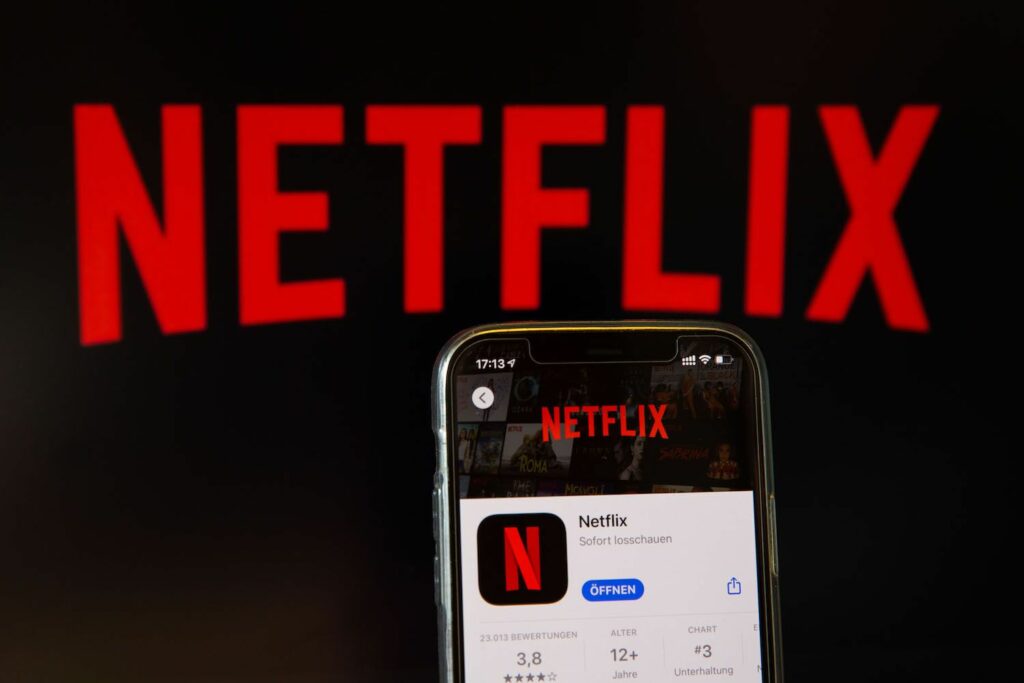
Netflix felkod UI3012 kan visas när du försöker ansluta till Netflix, inklusive att öppna webbplatsen eller appen eller försöka titta på innehåll. Det visas vanligtvis på webbplatsen på en Mac eller PC, men du kan också se det på en streamingenhet (t.ex. Apple TV) eller mobilappen. Du kommer att se felnumret på skärmen tillsammans med detta meddelande:
Hoppsan, något gick fel…
Oväntat fel
Det uppstod ett oväntat fel. Ladda om sidan och försök igen.
Varför får jag Netflix felkod UI3012?
När du ser felkoden UI3012 betyder det att Netflix har stött på ett problem med sin nätverksanslutning. Det här problemet kan bero på dålig signalstyrka, störningar, felaktiga inställningar eller till och med en dålig kabel.
Hur fixar jag Netflix felkod UI3012?
Eftersom koden UI3012 kan uppstå av en mängd olika orsaker kan du behöva prova några lösningar för att fixa din anslutning till Netflix.
-
Uppdatera sidan. Det första och enklaste att prova är det som Netflix föreslår. Ladda om sidan och se om felkoden visas igen.
-
Stäng av ditt VPN. Ett virtuellt privat nätverk kan störa korrekt överföring av data mellan din dator och Netflix. Om du har en, försök att inaktivera den för att se om din anslutning förbättras.
-
Kontrollera om Netflix är nere. En anledning till att du kan ha problem med Netflix är att hela deras system är offline. Du kan enkelt kontrollera om andra personer har rapporterat avbrott. Om det är ett mer utbrett problem är allt du kan göra att vänta tills Netflix kommer tillbaka online.
-
Prova en annan webbläsare. En annan snabb sak att prova är att öppna Netflix i ett annat program. Du kan se problem som du aldrig har stött på tidigare efter att Netflix gjort ändringar på sin webbplats; dessa uppdateringar kanske inte är direkt kompatibla med din vanliga webbläsare. Alternativt kan du prova att använda Netflix-appen på en streamingenhet, telefon eller surfplatta (se till att appen kör den senaste versionen).
-
Anslut till ett annat nätverk. Om du är på ett offentligt nätverk, som på en skola eller ett bibliotek, kan administratören ha blockerat streaminganslutningar. I det här fallet kommer du förmodligen inte att kunna lösa felet förrän du kan komma någon annanstans. På samma sätt, om du tittar på Netflix på din telefon medan du är ansluten till ditt mobilnätverk, försök att ansluta till Wi-Fi, om möjligt.
-
Anslut direkt till ditt modem eller router. Om du försöker använda Netflix på en dator eller bärbar dator som är ansluten till Wi-Fi, försök att köra en Ethernet-kabel från routern till datorn. Trådbundna anslutningar är i allmänhet mer stabila än trådlösa, så du kan ha större framgång med Netflix om du använder en. Om du redan använder en trådbunden anslutning kan du också prova en annan kabel om den första inte fungerar som den ska.
-
Flytta dig själv eller din router. Om du får det här felet hemma, försök att flytta dig närmare din router. Om det inte fungerar, separera det från eventuella störningskällor, som trådlösa telefoner eller mikrovågor. Du kan också prova att placera din router högre upp för bättre mottagning.
-
Starta om ditt nätverk. Det är möjligt att ditt nätverk bara kan använda en omstart för att hantera information så effektivt som möjligt. För att göra det, stäng av datorn och koppla ur modemet och routern. Låt allt vara avstängt i minst 30 sekunder och slå sedan på dem igen en i taget. Anslut först modemet och vänta tills det startar helt. Slå sedan på din router (om tillämpligt) och låt den gå igenom sin fullständiga start. Slutligen slår du på datorn igen, ansluter till ditt nätverk igen om det behövs och provar Netflix igen.
-
Återställ nätverksinställningar. Om du kan ansluta till andra webbplatser bör du inte ha någon anledning att fabriksåterställa ditt modem eller router. Ett mindre destruktivt alternativ som kan hjälpa är att återställa dina nätverksinställningar till standardinställningarna. Du kommer att göra den här processen antingen genom att logga in på din router eller genom inställningarna på din dator, och det kommer att radera saker som sparade Wi-Fi-nätverk och lösenord, VPN-inställningar och Bluetooth-data. Om du har ställt in ett anpassat DSN för ditt nätverk kan du också prova att återställa det till standardinställningen «Auto».
Vad är Netflix felkod M7353 5101?
Medan UI3012 pekar på ett allmänt anslutningsfel, indikerar Netflix felkod M7353 5101 ett mer specifikt problem. Du kommer att stöta på den här när du försöker titta på Netflix med webbläsaren Chrome, och den dyker upp när webbplatsen får störningar från webbläsartillägg. För att lösa det, se till att du kör den senaste versionen av Chrome, stäng av alla aktiva tillägg eller starta om datorn för att se om felet försvinner.
Vad är Netflix felkod M7063 1013?
Felkod M7063 1013 pekar också på en konflikt med ett webbläsartillägg. I Chrome navigerar du till tilläggssidan genom att gå in chrome://extensions i adressfältet och stäng sedan av alla aktiva tillägg. Om det löser problemet, försök att slå på var och en individuellt tills du identifierar de som stör Netflix.
FAQ
-
Hur fixar jag Netflix felkod M-7353?
Netflix felkod M-7353 betyder vanligtvis att ett webbläsartillägg hindrar Netflix från att spela. Prova en annan webbläsare eller inaktivera tillägg en efter en tills du hittar den skyldige.
-
Vad är Netflix fel 11800?
Netflix felkod 11800 visas när Netflix inte kan ansluta. Vanligtvis innebär det ett nätverksproblem eller att din enhet måste uppdateras för att rensa bort skadad data.
-
Hur fixar jag Netflix felkod NW-2-5?
För att åtgärda Netflix felkod NW-2-5, starta om din streamingenhet, starta om ditt hemnätverk och försök att öka din Wi-Fi-signal. Se till att din streamingenhet är ansluten till nätverket och verifiera att du är på ett nätverk som stöder streaming.
-
Vad är felkod 300 på Netflix?
Netflix felkod 300 uppstår när det finns ett problem med Netflix som körs på en Sony TV eller Blu-ray-spelare. Klick Försök igen för att starta om appen. Om det inte fungerar, vänta några minuter för att se om nätverksöverbelastningen försvinner och försök sedan starta Netflix igen. Kontakta Sonys support om du fortfarande har problem.